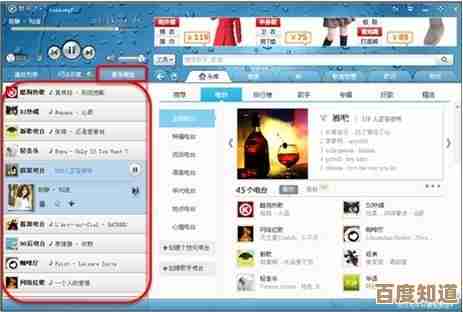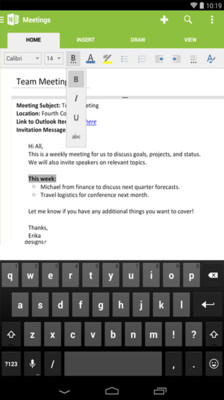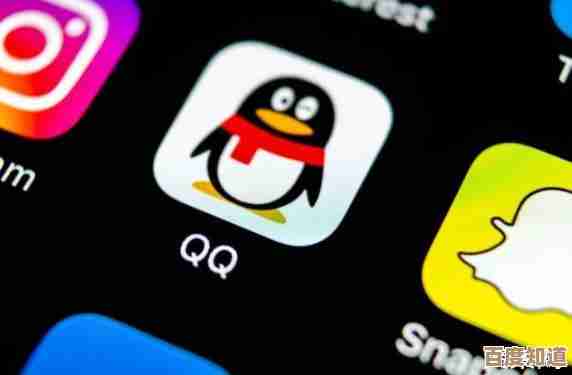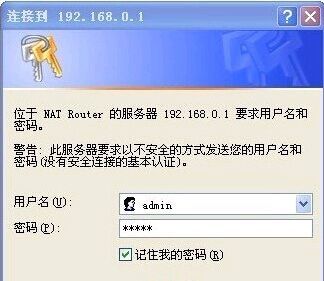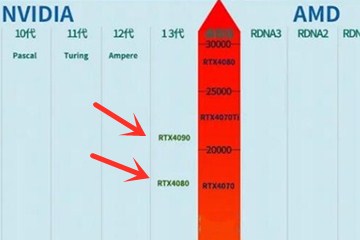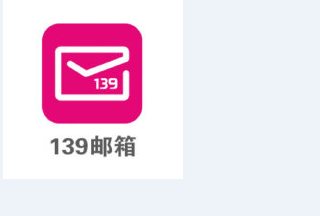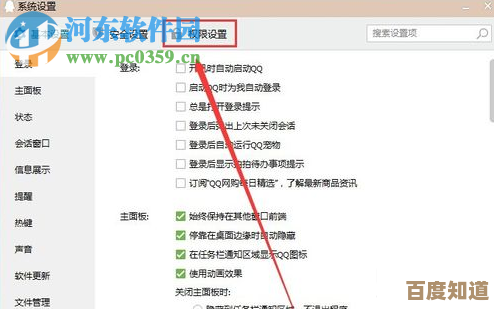如何正确登录路由器?详细操作指南与常见疑问解析
- 问答
- 2025-10-27 12:12:19
- 2
如何正确登录路由器?详细操作指南与常见疑问解析
第一部分:登录路由器的操作指南
要登录路由器,你需要找到它的管理地址、用户名和密码,然后通过浏览器进入设置页面,下面是具体步骤。
连接路由器网络 确保你的电脑或手机已经连接到你要设置的路由器网络,可以通过Wi-Fi连接,或者用网线将电脑直接连接到路由器的LAN口,这是前提条件,如果没连上路由器的网络,是无法登录的。
找到路由器管理地址 打开一个浏览器(比如Chrome、Edge、Safari等),在顶部的地址栏里输入路由器的管理地址,这个地址通常是下面其中一个,具体是哪个可以查看路由器机身的贴纸(来源:常见路由器厂商设置文档)。
- 最常见地址:
168.1.1 - 也很常见地址:
168.0.1 - 其他可能地址:
168.31.1、168.50.1或tplogin.cn(特定品牌专用) 如果标签上的地址看不清,你也可以在手机的Wi-Fi设置里,点击已连接的网络,查看“路由器”或“网关”地址,这就是管理地址(来源:Windows和macOS网络设置信息)。
输入用户名和密码 输入管理地址并按回车后,会弹出一个登录框,要求输入用户名和密码。
- 默认账号密码: 这个信息同样在路由器底部的贴纸上,常见的默认用户名通常是
admin,默认密码也可能是admin或者为空(直接点登录)。 - 自己设置的密码: 如果你或安装人员之前已经设置过路由器的管理密码,那么需要输入那个密码才能登录,现在的很多新路由器,第一次设置时会强制要求你创建一个新密码。
进入管理界面 正确输入信息后,点击“登录”或“确定”,你就成功进入了路由器的后台管理界面,在这里你可以修改Wi-Fi名称和密码、管理连接设备、设置上网方式等。
第二部分:常见疑问解析
忘记了登录密码怎么办? 这是最常见的问题。
- 尝试默认密码: 先试试路由器贴纸上的默认密码。
- 尝试Wi-Fi密码: 有些人可能会把管理密码设成和Wi-Fi密码一样,可以试试。
- 终极方法:重置路由器: 如果以上都失败,只能将路由器重置,找一下路由器上有一个标着“Reset”或“RST”的小孔,在路由器通电的情况下,用卡针或牙签长按里面的按钮约10秒钟,直到所有指示灯一起闪烁后松开,这样路由器就会恢复出厂设置,你可以用贴纸上的默认信息重新登录,但之前的所有设置(包括Wi-Fi名称和密码)都会被清除,需要你重新设置一遍上网(来源:路由器硬件重置通用方法)。
输入管理地址后打不开登录页面,怎么回事? 可能的原因有几个:
- 地址错误: 最可能的原因是地址输错了,仔细核对贴纸,确保没有多输“www.”或“.com”。
- 连接问题: 确认你的设备确实连接到了这个路由器的网络,而不是邻居家的。
- 浏览器问题: 尝试换一个浏览器(比如用Edge换成Chrome),或者清除一下浏览器缓存。
- IP地址冲突: 极少数情况下,可以尝试将电脑的IP地址设置为自动获取(来源:网络连接故障排查常识)。
用手机可以登录路由器吗? 完全可以,操作方法和电脑一样,只要手机连上了该路由器的Wi-Fi,然后打开手机浏览器(如Safari、Chrome),输入管理地址即可,有些路由器厂商还提供了专用的手机App,用App管理可能更方便。
登录后要不要修改默认密码? 一定要修改! 使用默认密码非常危险,附近的人如果连上你的Wi-Fi,就可能轻松进入你的路由器后台,窃取你的宽带账号、监控你的上网行为,甚至植入病毒,为了网络安全,首次设置路由器时,务必设置一个强壮的管理员密码(来源:网络安全基本建议)。
登录进去全是英文界面怎么办? 管理界面通常有语言选项,进入后,在页面左上角、右上角或“系统工具”等菜单里找“Language”或地球图标,点击后选择“简体中文”即可切换。
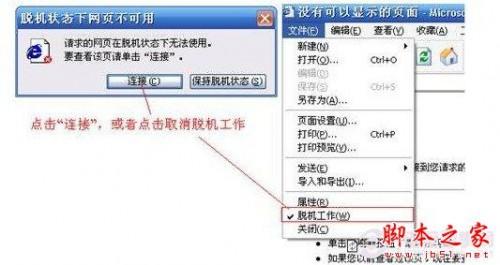
本文由寇乐童于2025-10-27发表在笙亿网络策划,如有疑问,请联系我们。
本文链接:http://waw.haoid.cn/wenda/47782.html